Den här veckan besökte en vän mig, och skärmen på hennes iPhone är så sprucken att den knappt registrerar en touch. Jag såg henne kämpa för att ens ta ett foto och insåg att hon inte kunde volymknappstricket.
Sedan såg vi en liten tjej tappa en iPhone på kullerstensgata utanför en restaurang, medan ägaren (och farbror eller familjevän) tittade på. Skärmen krossades och den stackars flickan var orolig. Det var då jag bestämde mig för att skriva den här guiden för att använda din iPhone med en sprucken skärm.
De många typerna av sprucken iPhone -skärm
Det finns många typer av sprucken skärm. Damen tappade en gång en iPhone 5 och skärmen krossades i en frostig mosaik. Trots tusentals skärvor som alla ville lägga in i en fingertopp fungerade multitouchen fortfarande perfekt. Vi lade det i ett gammalt vattentätt fodral - bara för att skydda våra fingrar - och använde det så en stund.
Andra gånger finns det nästan inget annat än en enda spricka på skärmen, men skärmen slutar registrera beröring. Och ibland slutar även hemknappen att fungera.
Jag kommer inte att försöka täcka alla dessa situationer. Istället kommer jag att ge några tips för att komma runt din iPhone när du inte kan använda skärmen eller ens hemknappen.
Använda kameran med en trasig pekskärm
Låt oss ta det lugnt att börja. För att använda iPhones kamera behöver du bara hantera en svepning på vilken del av skärmen som helst. Om din iPhone har höja-till-väcka-funktionen, bara hämta den. När skärmen lyser, svep åt vänster för att komma till kameran. Sedan kan du använda iPhone: s volymknappar istället för slutarknappen på skärmen.
Om du inte har höj-till-väckning, tryck bara på sömn/väckningsknappen för att aktivera skärmen och gå därifrån.
Om din skärm är helt död kan du använda Siri för att starta Kamera -appen. Åkalla bara Siri och säg "kamera". Använd sedan volymknapparna som tidigare.
Att förebygga är bättre än att bota
Även om du verkligen slår sönder din iPhone kan du fortfarande styra den med hjälp av Assistive Touch, och många funktioner kan aktiveras med Siri. Assistive Touch gör många saker, men en av dem är att lägga till en virtuell hemknapp på skärmen, vilket ger tillgång till många genvägar. Ta en titt:
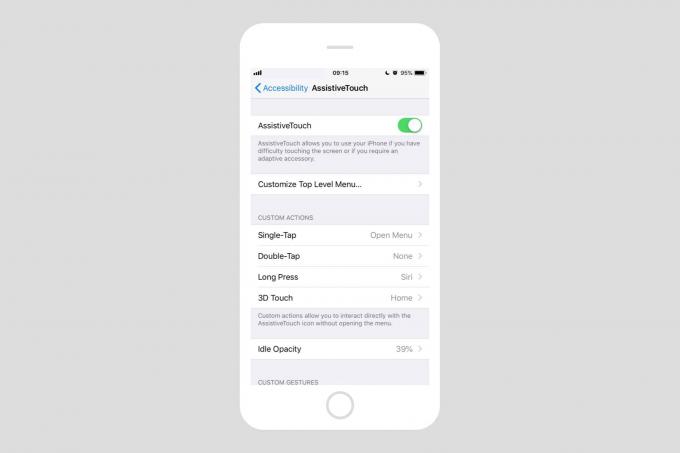
Foto: Cult of Mac
Du kan till och med anpassa långkranar, dubbelkranar och så vidare. Om din hemknapp är död är detta viktigt, även om det inte hjälper dig med Touch ID. För att aktivera Assistive Touch, gå till Inställningar> Allmänt> Tillgänglighet> Hjälpmedel. Eller berätta bara för Siri att "Slå på Assistive Touch." Ja det blir bra! (Observera, jag skrev den här guiden med en iPhone som kör iOS 12 beta, så några av dessa knep kanske inte fungerar på tidigare versioner).
Om du är den klumpiga typen kanske du vill aktivera Hej Siri nu, bara om du tappar din iPhone och hemknappen slutar fungera. Och du kan konfigurera Assistive Touch när som helst. Ta en titt runt. Du kanske till och med hittar några knep du vill använda just nu.
Använd din iPhone med ett tangentbord
Ett annat sätt att använda en iPhone med en trasig skärm är med ett externt tangentbord. Om du har ett Bluetooth -tangentbord parat med din iPhone kan du bara slå på det och börja skriva. Du kan göra alla slags tricks med tangentbordet och många av Kortkommandon för iPad fungerar också med iPhone. Du kan till exempel skriva ⌘H för att gå till startskärmen.
Detta fungerar bara om du redan har parkopplat ett Bluetooth -tangentbord, men du kanske kan halta igenom och para ihop ett efter att skärmen är trasig.
Du kan också ansluta ett USB-tangentbord om du har Apples USB-till-Lightning-adapter.
Det finns ganska mycket du kan göra utan åtkomst till skärmen, eller till och med hemknappen, med Siri och iOS fantastiska tillgänglighetsfunktioner. Förhoppningsvis kommer några av dessa tips att vara användbara för dig.



